Allgemeine Bedienung
Login-Seite
Nachdem der Kiosk-Client gestartet wurde, öffnet sich die Login-Seite. Hier kann sich jeder tomedo-Benutzer mit den entsprechenden Zugangsdaten einloggen.
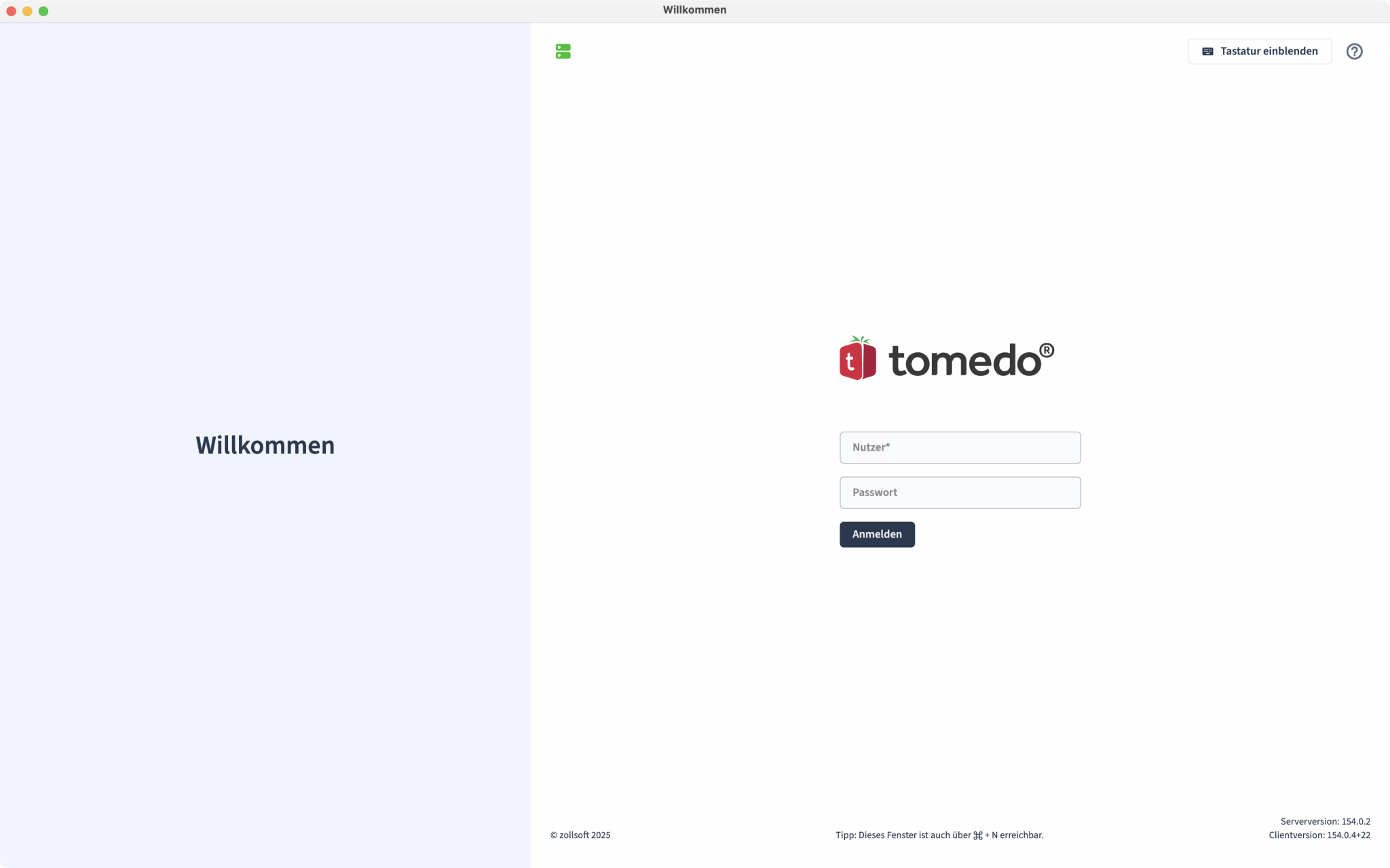
Zusätzlich kann hier über den Button „Tastatur einblenden“ die Tastatur eingeblendet werden, falls beispielsweise der Kiosk-Modus direkt an der Selbstanmeldung gestartet werden soll und keine Tastatur bzw. Maus zur Verfügung steht.
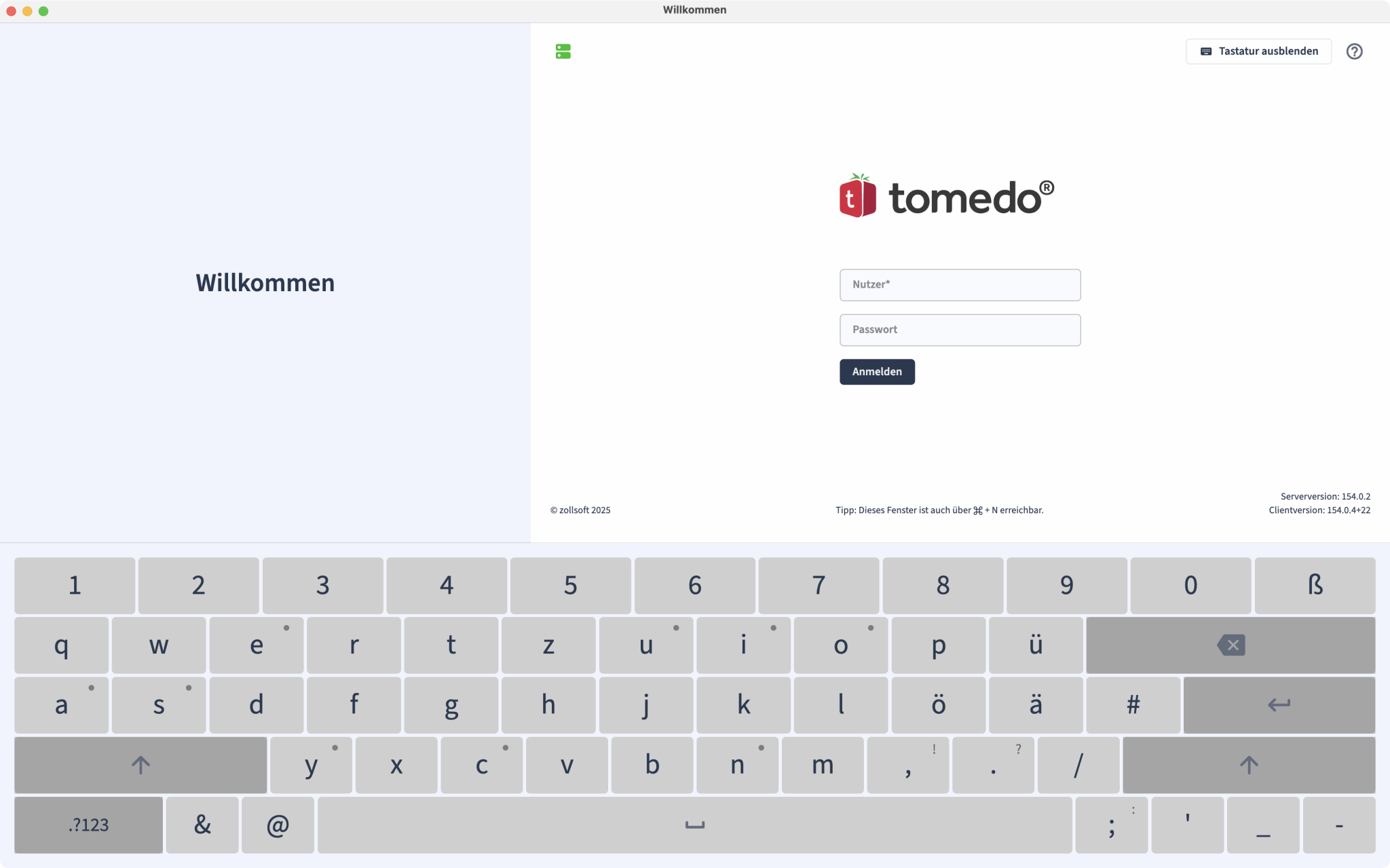
Support
Sowohl auf der Login-Seite als auch im eingeloggten Zustand (außer im Kiosk-Modus) ist in der oberen rechten Ecke ein Fragezeichen zu finden. Mit einem Klick auf das Fragezeichen öffnet sich ein Fenster, indem die Telefonnummer des Supports, ein Link zum Handbuch und ein Teamviewer zu finden sind.
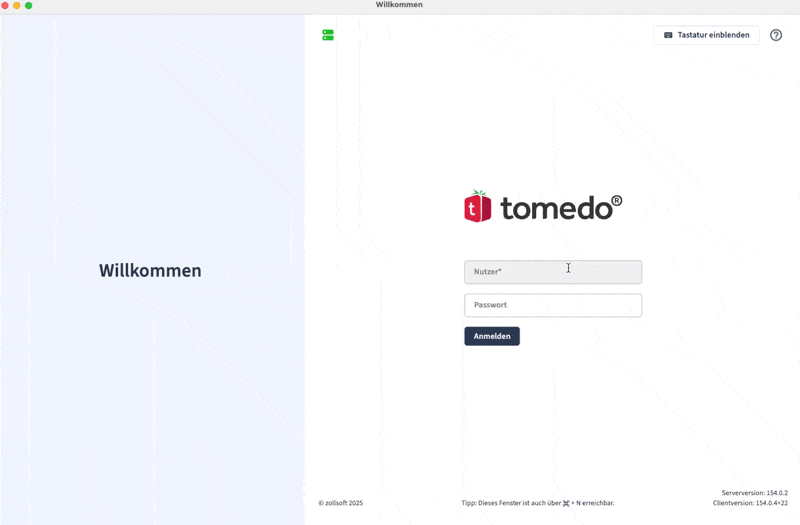
Sollte noch kein tomedo-Teamviewer-QS installiert sein, wird zunächst der Teamviewer heruntergeladen, bevor er geöffnet wird.
Module und Ansichten
Im eingeloggten Zustand bietet der Client auf der linken Seite eine Modul- und Ansichtsleiste 1. Jedes Modul ist unterteilt in verschiedene Ansichten. In den Einstellungen sind die Ansichten zusätzlich Kategorien zugeordnet:
| Modul | Kategorie | Ansichten |
|---|---|---|
| Kiosk | Kiosk-Modus | |
| Texteditor | ||
| Wartebereiche | ||
| Einstellungen | Arbeitsplatz | Grundeinstellungen |
| Praxis | TI-Arbeitsplätze | |
| TI-Mandanten | ||
| Geräte | Kartenlesegerät | |
| Client | TI |
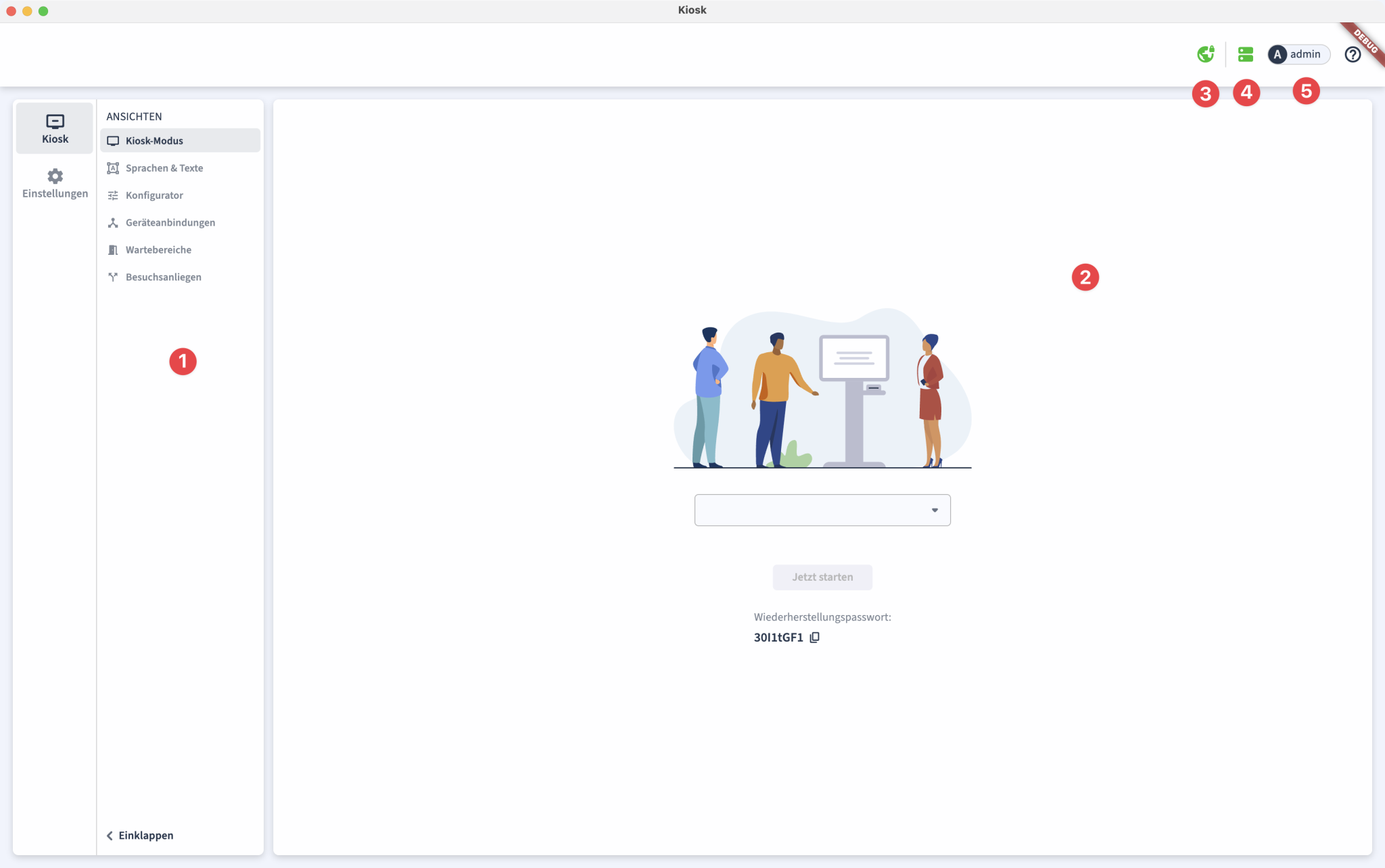
Wird ein Modul ausgewählt, öffnet sich die jeweils erste Ansicht 2 des ausgewählten Moduls. Die Ansichtsleiste lässt sich zudem über einen Pfeil ein- bzw ausklappen (drei Zustände verfügbar).
In der Aktionsleiste bildet eine Weltkugel 3 den Status der aktuellen TI-Verbindung ab. Ein Klick auf die Weltkugel ermöglicht genauere Informationen über den Verbindungszustand zu erfahren. Das Symbol daneben 4 zeigt den Verbindungsstatus zum Server an und sollte in den meisten Fällen grün sein. Rechts daneben gibt es wiederum das Nutzerkürzel 5. Mit einem Klick auf das Kürzel öffnet sich ein Dialog, über den sich der Nutzer ausloggen kann.